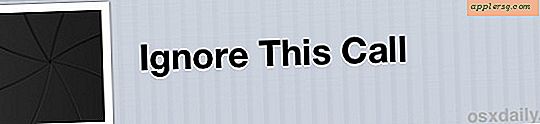Sådan løses langsom computerydelse
Microsoft Windows leveres med hjælpeprogrammer, der har til formål at forbedre computerens ydeevne. Brug disse til at rydde op på diskfejl, slette midlertidige filer (webbaseret eller på anden måde) og optimere data. At køre Windows-oprydningsværktøjer regelmæssigt kan hjælpe dig med at eliminere computerkrascher og holde din computer surrende sammen. I modsætning til løsninger, der kræver tinkering med din computers registreringsdatabase, skal noget kun uddannede fagfolk gøre, de oprydningsløsninger, der følger med Windows 7 og Windows Vista, kræver ingen avanceret computerkendskab. Microsoft har også sikkerhedssoftware tilgængelig til download uden omkostninger for brugerne for at fjerne adware, spyware og lignende, som alle kan falde ned i et system. Den gratis antivirussoftware skiller sig ud i PCWorlds 2012-test af gratis antivirusprogrammer for dets evne til at finde alle infektioner og fjerne 93 procent af malware på testmaskinen.
Tjek Disk
Klik på "Start", derefter "Computer".
Højreklik på det drev, du vil kontrollere for fejl, og klik derefter på "Egenskaber".
Klik på fanen "Værktøjer", og klik derefter på knappen "Kontroller nu" i afsnittet Fejlkontrol. Marker alle afkrydsningsfelterne i den resulterende dialogboks "Kontroller disk".
Klik på "Start".
Diskoprydning
I menuen Start skal du klikke på "Alle programmer", klikke på "Tilbehør", klikke på "Systemværktøjer" og derefter vælge "Diskoprydning." Hvis dialogboksen "Diskoprydning: drevvalg" vises, skal du vælge det drev, du vil rense, og derefter klikke på "OK".
Klik på fanen "Diskoprydning", og vælg derefter hvilke filer du vil slette.
Klik på "OK", og klik derefter på "Slet filer" for at bekræfte handlingen.
Diskfragmenter
I menuen Start skal du klikke på "Alle programmer", klikke på "Tilbehør", klikke på "Systemværktøjer" og derefter vælge "Diskdefragmentering."
Vælg det drev, du vil defragmentere, og vælg derefter "Analyser disk." Diskdefragmentering vil evaluere din disk og anbefale, om disken kræver defragmentering. I Windows Vista skal du vælge drevet ved at klikke på "Vælg diskenheder".
Klik på "Defragmenteringsdisk", hvis diskdefragmentering anbefales. For Vista skal du klikke på "Defragmenter nu."
Microsoft Security Essentials
Klik på knappen "Download" fra webstedet Microsoft Security Essentials (se Ressourcer).
Vælg dit foretrukne sprog og din Windows-version i rullemenuen, og klik derefter på "Download".
Klik på "Kør", når download er afsluttet.
Klik på "Afslut", når installationen er færdig.